Apple ha comenzado a implementar su séptima actualización beta para su nuevo tvOS 16, que insinuaron por primera vez que llegaría este otoño, en su evento principal de la WWDC en junio de 2022.
Por lo que podemos ver, tiene una gran cantidad de nuevas funciones y actualizaciones interesantes que la convierten en nuestra versión de tvOS favorita de todos los tiempos.
Entonces, ¿qué le espera al público en general a finales de este año?
Cubriré todo lo que hay que saber sobre el nuevo tvOS 16, incluida la fecha de lanzamiento especulada, y le explicaré todos los cambios que puede esperar ver en su dispositivo este año.
tvOS 16: fecha de lanzamiento, compatibilidad, nuevas funciones y más
Fecha de lanzamiento rumoreada de tvOS 16
tvOS 16 se anunció al público por primera vez en el evento WWDC de Apple en junio de 2022. Su primera versión de prueba Beta se lanzó más tarde en julio y desde entonces hemos visto un total de 7 pruebas Beta hasta la fecha.
Basándonos en especulaciones, rumores y lanzamientos pasados de Apple, podemos suponer que lanzarían la versión final de tvOS 16 este septiembre junto con watchOS 9 y el nuevo iPhone 14.
Entonces, si tenemos esto en cuenta, el nuevo tvOS 16 debería lanzarse la próxima semana, probablemente el 7 de septiembre.
Sin embargo, esto sigue siendo una especulación ya que Apple aún no nos ha proporcionado una fecha de lanzamiento oficial. Por lo tanto, solo podemos esperar que tvOS 16 se lance antes de finales de septiembre u octubre, cuando se espera que salga el nuevo macOS Ventura.
¿Qué dispositivos serán compatibles con tvOS 16?
Por lo que hemos aprendido, el nuevo tvOS 16 debería poder ejecutarse en la mayoría de los dispositivos que actualmente admiten tvOS 15.
Eso significaría que el Apple TV HD, el Apple TV 4K o posterior, el HomePod y el HomePod Mini recibirán la nueva actualización de tvOS 16 este otoño.
Nuevas funciones llegando a tvOS 16
Si bien no se discutió mucho en el evento WWDC en junio sobre las nuevas funciones y actualizaciones que llegarán a tvOS 16, encontramos una gran cantidad de cambios mientras probábamos las versiones Beta.
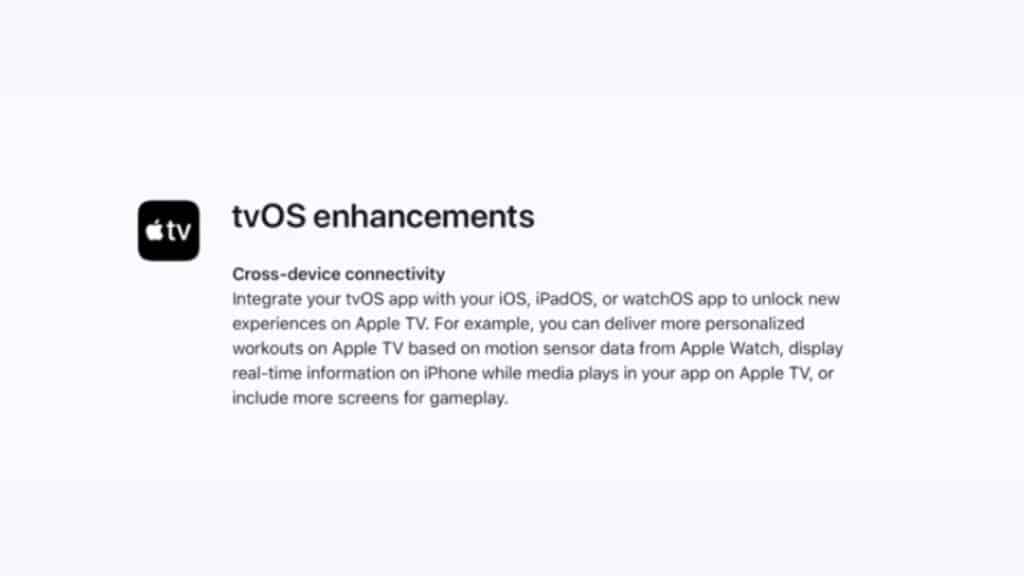
Con el número de compilación de tvOS 16 Beta 7: 20J3571a, encontramos un montón de actualizaciones nuevas que realmente pueden mejorar la experiencia del usuario . Para empezar, la nueva interfaz de usuario de Swift permite a los desarrolladores personalizar la interfaz de la aplicación y puede mejorar la funcionalidad.
También podemos esperar ver:
Compatibilidad con controladores de juegos: el nuevo Apple tvOS 16 admitirá controladores inalámbricos Bluetooth y controladores de juegos USB con cable. Lo que significa que los usuarios podrán conectar los controladores Nintendo Switch Pro y los controladores Joy-Con a su Apple TV.

Compatibilidad con HDR10+: Apple ha confirmado que el nuevo tvOS 16 será compatible con HDR10+ y ofrecerá mejor calidad y resolución en la pantalla.
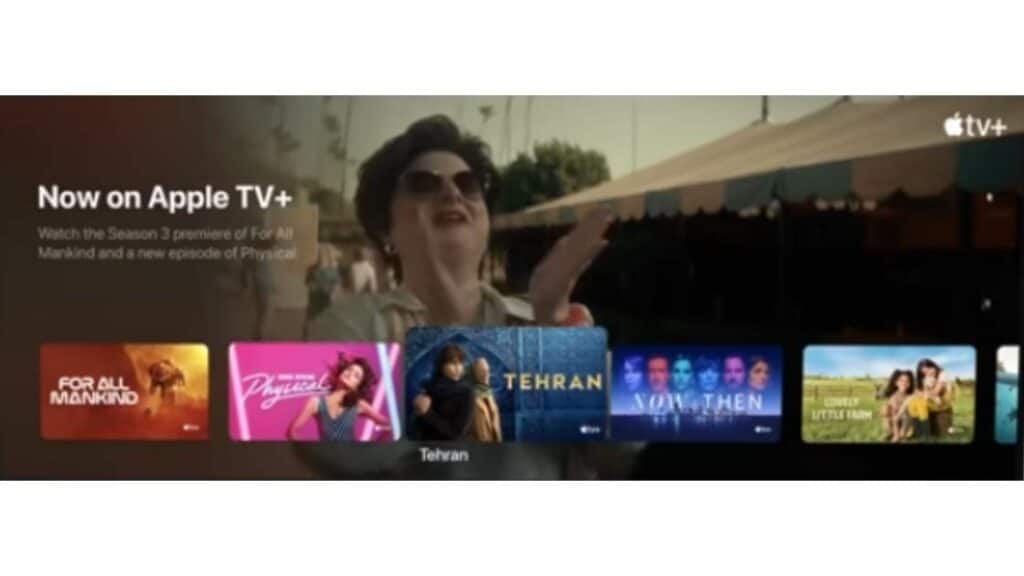
Apple Fitness+: Desde la Beta 7 descubrimos que habrá una actualización de la aplicación Apple Fitness+ y se calculará una nueva métrica de intensidad para medir los momentos clave en una sesión de entrenamiento. Las nuevas métricas que aparecerán son Fácil, Moderada, Difícil y Total.
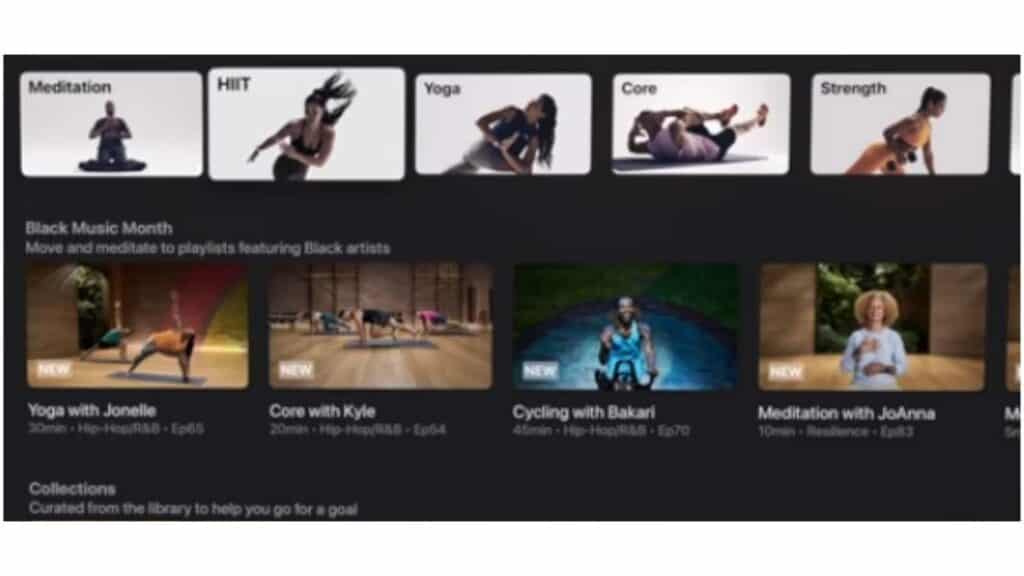
Soporte para Matter: El nuevo tvOS 16 podría recibir soporte completo para Matter y los usuarios podrían conectar y controlar diferentes productos certificados para Smart Home de marcas como Amazon, Google, Samsung, entre otras.
Si bien esta función se introdujo por primera vez en la versión beta de tvOS 15, no se lanzó en el lanzamiento final, pero podemos esperar que esté viva y en acción este otoño con tvOS 16, ya que es parte de la nueva versión de prueba Beta 7.
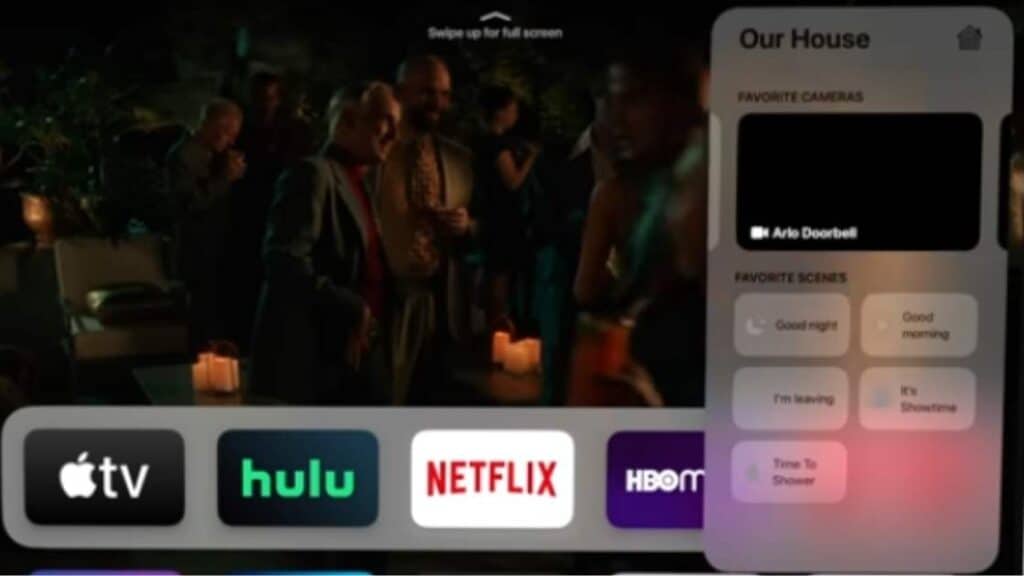
Compatibilidad entre dispositivos: Hace unas semanas, Apple lanzó un mensaje críptico de que el nuevo tvOS 16 admitirá compatibilidad entre dispositivos.
Por lo que sabemos, el nuevo sistema operativo tvOS 16 se integrará con iOS, iPadOS e incluso watchOS desbloqueando así nuevas experiencias en el Apple TV.
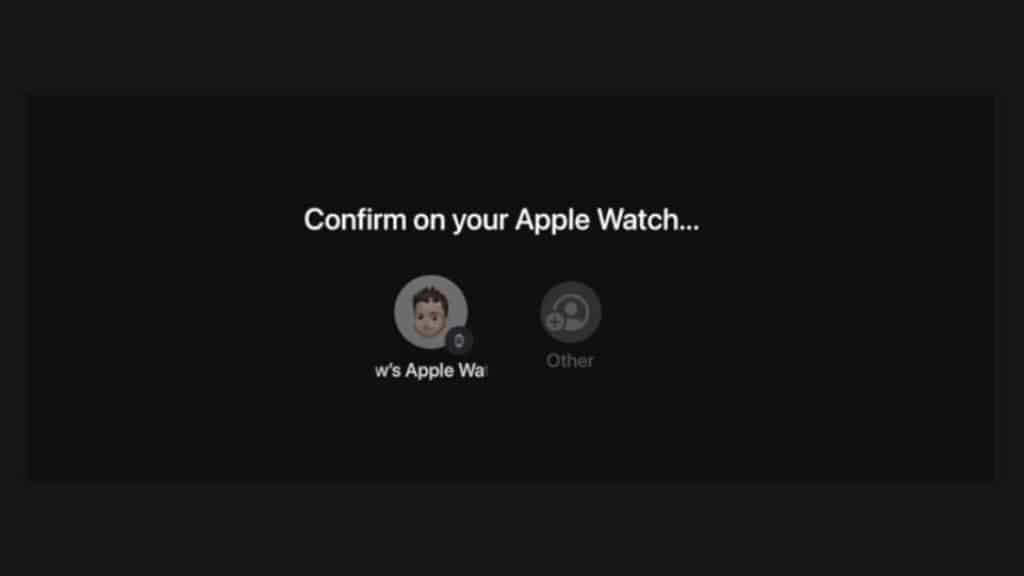
En este momento sabemos que la compatibilidad entre dispositivos solo funciona para Apple Fitness, por lo que no estamos seguros de que se lance para otras aplicaciones.
Otras funciones y actualizaciones que llegarán a tvOS 16
Además de estos cambios importantes y nuevas funciones, Apple tvOS 16 también recibirá algunas actualizaciones menores en la interfaz de usuario y la navegación.
Por ejemplo, el nuevo tvOS 16 vendrá con nuevas vistas previas de video para impulsar el descubrimiento y el centro de control recibirá una nueva opción para el formato de hora e incluirá 24 y 12 horas.
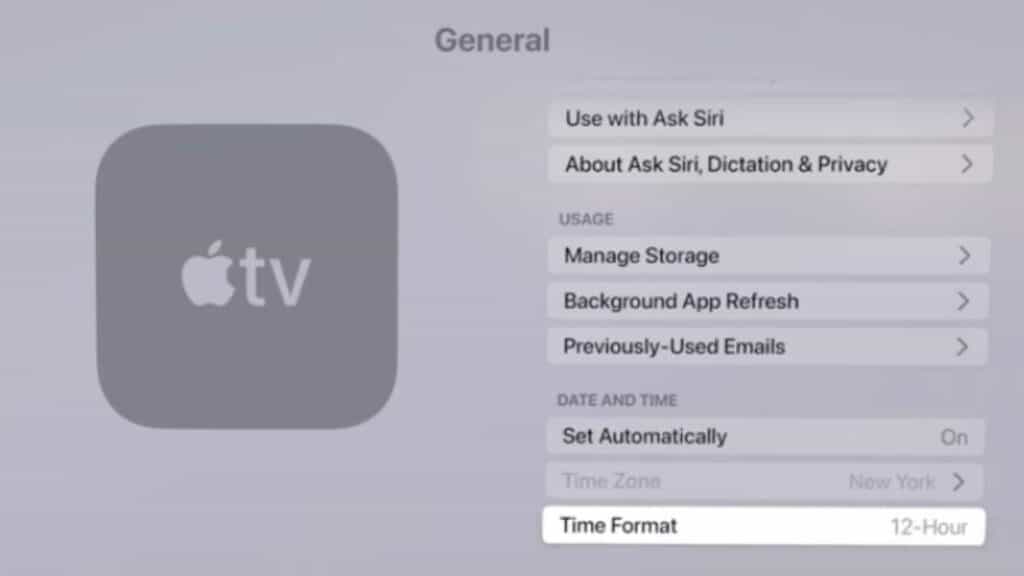
Además, Accesibilidad tiene una nueva opción de texto al pasar el cursor que facilita la selección y visualización de información sobre un texto en particular.

Aunque estas nuevas actualizaciones son bastante interesantes, no podemos confirmar que todas formarán parte del lanzamiento final de tvOS 16 el próximo mes. Todo lo que podemos hacer es esperar y ver qué sucede y esperar que Apple no decida posponer ninguna de las actualizaciones para el próximo año.
¿Cómo descargar tvOS Beta antes del lanzamiento?
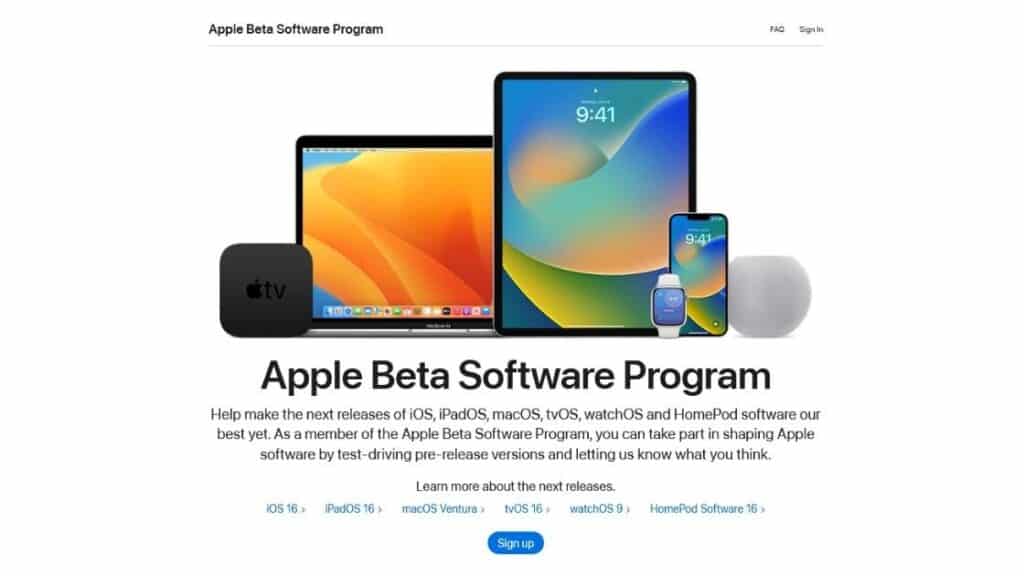
Instalar tvOS 16 Beta 7 por aire (OTA)
Para descargar el nuevo software tvOS 16 beta para su Apple TV, primero deberá tener una Mac, ejecutar Apple Configurator y también tener la última versión de Xcode.
Una vez que todo se haya configurado correctamente, la actualización debería realizarse automáticamente, de forma inalámbrica.
- En tu Mac, ve a desarrollador.apple.com/ y luego haz clic en Descubrir.
- Ahora, haz clic en tvOS y descarga el archivo.
- Ingrese su nombre de usuario y contraseña de desarrollador para iniciar sesión.
- Desplácese hacia abajo y haga clic en el botón azul Descargar a la derecha del perfil de configuración beta de tvOS 16. Asegúrese de guardar el perfil en su escritorio.
- Instale la aplicación Apple Configurator (se abre en una pestaña nueva) desde Mac App Store.
- Conecte su Apple TV HD o Apple TV 4K a la alimentación de CA.
- Conecte su Apple TV HD o Apple TV 4K a la misma red inalámbrica que su Mac.
- Abre Xcode en tu Mac. Asegúrate de estar ejecutando la última versión.
- Haga clic en Ventana en la barra de menú y luego haga clic en Dispositivos y simuladores.
- A continuación, abra Configuración en su Apple TV y seleccione Controles remotos y dispositivos.
- Seleccionar la aplicación y los dispositivos remotos.
- Ahora, en Xcode, seleccione el Apple TV cuando aparezca en la columna de la izquierda debajo de Descubierto.
- Ingresa el Código que aparece en tu Apple TV. Xcode se emparejará con el Apple TV.
- Abra Apple Configurator en su Mac y haga clic en su Apple TV en Apple Configurator.
- Arrastre el perfil de configuración de tvOS 16 desde su escritorio al ícono de Apple TV en Apple Configurator. El Apple TV estará configurado para tvOS 16 beta.
Si bien la versión Beta está disponible para descargar, le recomendaría que proceda con precaución ya que los usuarios han informado errores y ventanas emergentes molestas al usar el nuevo tvOS 16 Beta.
Instale tvOS 16 Beta 7 usando una memoria USB
- En tu Mac, ve a desarrollador.apple.com/ y luego haz clic en Descubrir.
- Haz clic en tvOS seguido de Descargar.
- Ingrese su nombre de usuario y contraseña de desarrollador para iniciar sesión.
- Haga clic en la imagen de restauración de tvOS 16 para Apple TV HD y luego haga clic en Aplicaciones cerca de la parte superior de la página.
- Ahora, haga clic en el botón azul Descargar a la derecha de Xcode 14.
- Instala Xcode 14 en tu Mac.
- Conecte su Apple TV HD (4ta generación) a la alimentación de CA.
- Conecte su Apple TV HD (4.ª generación) a su Mac mediante un cable USB-C.
- Inicie iTunes y seleccione su Apple TV cuando aparezca en iTunes.
- Mantenga presionada la tecla Opción y haga clic en Buscar actualizaciones.
- Busque y haga clic en la versión beta de tvOS 16 que descargó en el tercer paso.
Una vez que iTunes haya actualizado tu Apple TV, conéctalo nuevamente a tu televisor y listo.
La versión final se actualizará una vez que se haya lanzado al público en general.
Instalar HomePod 16 Beta
Para instalar HomePod 16 Beta en su HomePod o HomePod Mini, su iPhone o iPad debe ejecutar iOS 16 o iPadOS 16. También puede ejecutar la versión beta de iOS y iPadOS para instalar HomePod Beta.
Si ya está ejecutando iOS 16 beta o iPadOS 16 beta, siga estos pasos.
- Abre la aplicación Home en tu iPhone o iPad.
- Toca el botón “…” en la esquina superior derecha de la pantalla.
- Toque Configuración de inicio.
- Elija la opción Actualización de software.
- Ve al menú Actualizaciones Beta del HomePod.
- Activa los controles de los HomePod en los que deseas instalar el software beta.
tvOS 16: Lo que queremos ver
Con la nueva versión beta 7 y una avalancha de nuevas actualizaciones y funciones en camino, solo podemos esperar que Apple considere agregar algunos cambios más a tvOS 16.
Algunas cosas que nos encantaría ver en el nuevo tvOS 16 son; La vista dividida será una adición fantástica a tvOS y es algo que nos encantaría ver pronto.
Teniendo en cuenta que Apple presentó una patente el año pasado para una pantalla en la que están trabajando y que puede mostrar diferentes contenidos en diferentes ángulos, podemos esperar que esta funcionalidad aparezca en un futuro próximo, ya que la tecnología todavía es demasiado compleja.
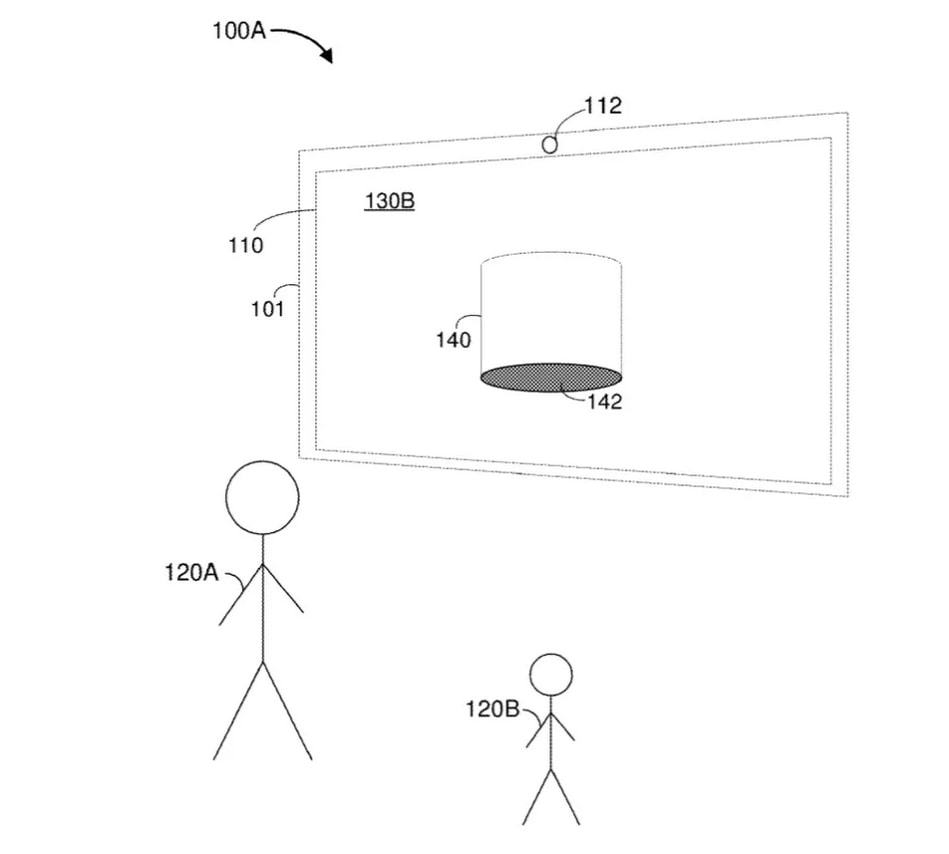
Si bien Apple podría ofrecer compatibilidad entre dispositivos para su aplicación Apple Fitness+, obtener esta capacidad para todas las aplicaciones será una bendición y es otra característica que nos encantaría ver en el futuro cercano.
Finalmente, nos encantaría que el nuevo tvOS tuviera la capacidad de admitir cámaras web externas. Esto facilitará a los usuarios atender llamadas FaceTime en el Apple TV sin tener que conectarse y hacer malabarismos entre varios dispositivos.
Lea también:




Dejar un comentario
Este sitio está protegido por reCAPTCHA y se aplican la Política de privacidad de Google y los Términos del servicio.